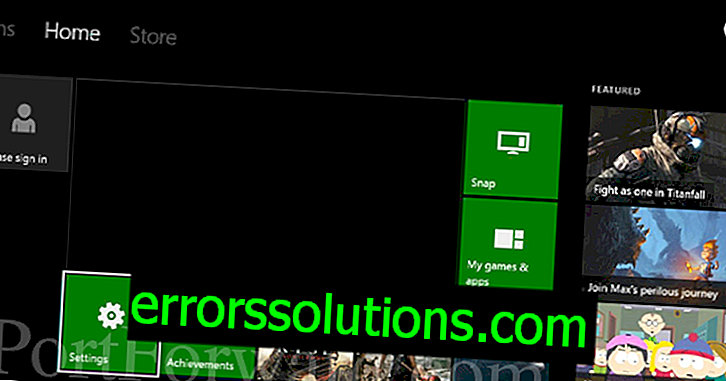Erreur 0x800736B3 lors de l'installation du .NET Framework: méthodes de solution
Aujourd'hui, nous allons examiner l'erreur 0x800736B3, qui se manifeste lors du lancement d'applications nécessitant la bibliothèque .NET Framework 3.5 ou lors de leur installation. Un grand nombre d’utilitaires pour PC compatibles avec le système d’exploitation Windows 10 requièrent que .NET Framework 3.5 soit installé sur l’ordinateur pour au moins pouvoir démarrer.
Dans les versions précédentes de Windows, c.-à-d. Windows 7, 8, 8.1, .NET Framework n'était pas un logiciel préinstallé et, pour cette raison, les utilisateurs devaient constamment télécharger ces bibliothèques manuellement. Dans Windows 10, le .NET Framework 3.5 est installé par défaut, mais il arrive parfois que quelque chose se passe mal et ce logiciel commence à se bloquer lors de la mise à jour d'éléments du système d'exploitation Windows. Par conséquent, certaines applications peuvent vous informer que le .NET Framework 3.5 n'est pas installé.
Lorsque vous téléchargez manuellement le programme d'installation de ces bibliothèques et tentez de les installer, l'erreur 0x800736B3 vous gêne. Bien sûr, après son apparition, vous ne pourrez plus continuer l’installation des bibliothèques .NET Framework 3.5, ce qui pose un problème sérieux. Cependant, ne vous inquiétez pas, car il existe plusieurs méthodes pour corriger cette erreur.
Nous corrigeons l'erreur 0x800736B3 lors de l'installation de .NET Framework 3.5:

Méthode 1 Suppression des mises à jour de Microsoft .NET Framework 3.5
- Appuyez sur la combinaison de touches Win + I et ouvrez "Paramètres".
- Sélectionnez «Mises à jour et sécurité» et cliquez sur «Afficher l'historique des mises à jour».
- En haut de la page, cliquez sur «Désinstaller les mises à jour» et affichez la liste des mises à jour installées.
- Recherchez la dernière mise à jour cumulative de votre système d'exploitation qui génère l'erreur 0x800736B3.
- Faites un clic droit dessus et sélectionnez "Supprimer".
Remarque: il n'est pas recommandé de disposer d'un système d'exploitation non mis à jour en raison du risque d'infection par les virus et les logiciels malveillants. Cette méthode ne peut être utilisée que comme solution temporaire à la situation d'erreur 0x800736B3 lors de l'installation de .NET Framework 3.5.
Méthode n ° 2 à l'aide de l'éditeur de stratégie de groupe locale
- Exécutez Win + R → gpedit.msc → Entrée.
- Dès que la fenêtre de l'éditeur de stratégie de groupe locale apparaît devant vous, allez dans «Configuration de l'ordinateur → Modèles d'administration → Système».
- Localisez la stratégie intitulée «Spécifiez les options d'installation des composants facultatifs et de restauration des composants».
- Si le statut de cette stratégie est défini sur «Non défini», double-cliquez dessus et cochez la case «Activé».
- Cochez ensuite la case "Pour télécharger le contenu de la récupération, accédez directement à Windows Update au lieu de Windows Server Update Services (WSUS)", qui se trouveront dans la même fenêtre.
- Dès que vous configurez la stratégie, cliquez sur OK.
Essayez d’installer le .NET Framework 3.5 et voyez si l’erreur 0x800736B3 apparaît cette fois.
Méthode №3 Utilisation de l'outil «Déploiement et maintenance des systèmes de gestion d'images (DISM)»
- Exécutez Win + X -> Invite de commandes (Admin).
Tapez DISM.exe / Online / Cleanup-image / Restorehealth à l’invite de commande et appuyez sur Entrée.
- Si Windows Update, qui fournit les fichiers demandés, est endommagé, vous devez utiliser le support d'installation Windows pour accéder à l'environnement de récupération.
- Démarrez à partir du support d'installation Windows et entrez la commande suivante dans l'invite de commande:
- DISM.exe / Online / Cleanup-Image / RestoreHealth / Source: C: \ RepairSource \ Windows / LimitAccess . IMPORTANT: remplacez C: \ RepairSource \ Windows par le répertoire contenant votre outil de récupération.
- Tapez sfc / scannow et appuyez sur Entrée.
- Fermez maintenant l’invite de commande et exécutez Windows Update pour installer .NET Framework 3.5.